入店予約など時間ごとのチケットを作成して販売できるようにしたい
開催日ごとにイベントページを分けて作成、
作成したイベントページを、イベントグループページにまとめることで
入店予約など時間ごとのチケットを作成することができます。
上記を行うことで、購入者側のQRコードチケットには、
・イベントに対しての、特定の開演時間が出ないようにできる(開催日(日付)のみ表示できる)
・チケット名に入店時間を表示させることができる
・チケット備考の情報を、QRコードチケットのチケット詳細に表示させることができ、
販売元・購入者側にも分かりやすくすることが可能になります。
<設定方法>
①「開催日」を1日の期間イベントにする
・[日程(イベント開催日)]の欄で、「期間イベント設定をする」を選択してください。
・イベントの日程(イベント開催日)を、例のように1日の期間で設定してください。
例)2月1日の場合、期間イベントの日付を「2/1~2/1」で設定
※開演時間が出ないように、一定期間開催するように販売するにはどうしたらいいですか?もご参照ください
※後続で作成するチケット(時間)との組み合わせから、1日ごとにイベントページを作成することで、ページ自体の処理負荷を軽減させることができます
※1つのイベントページに作成可能な受付数・チケット数には上限があります
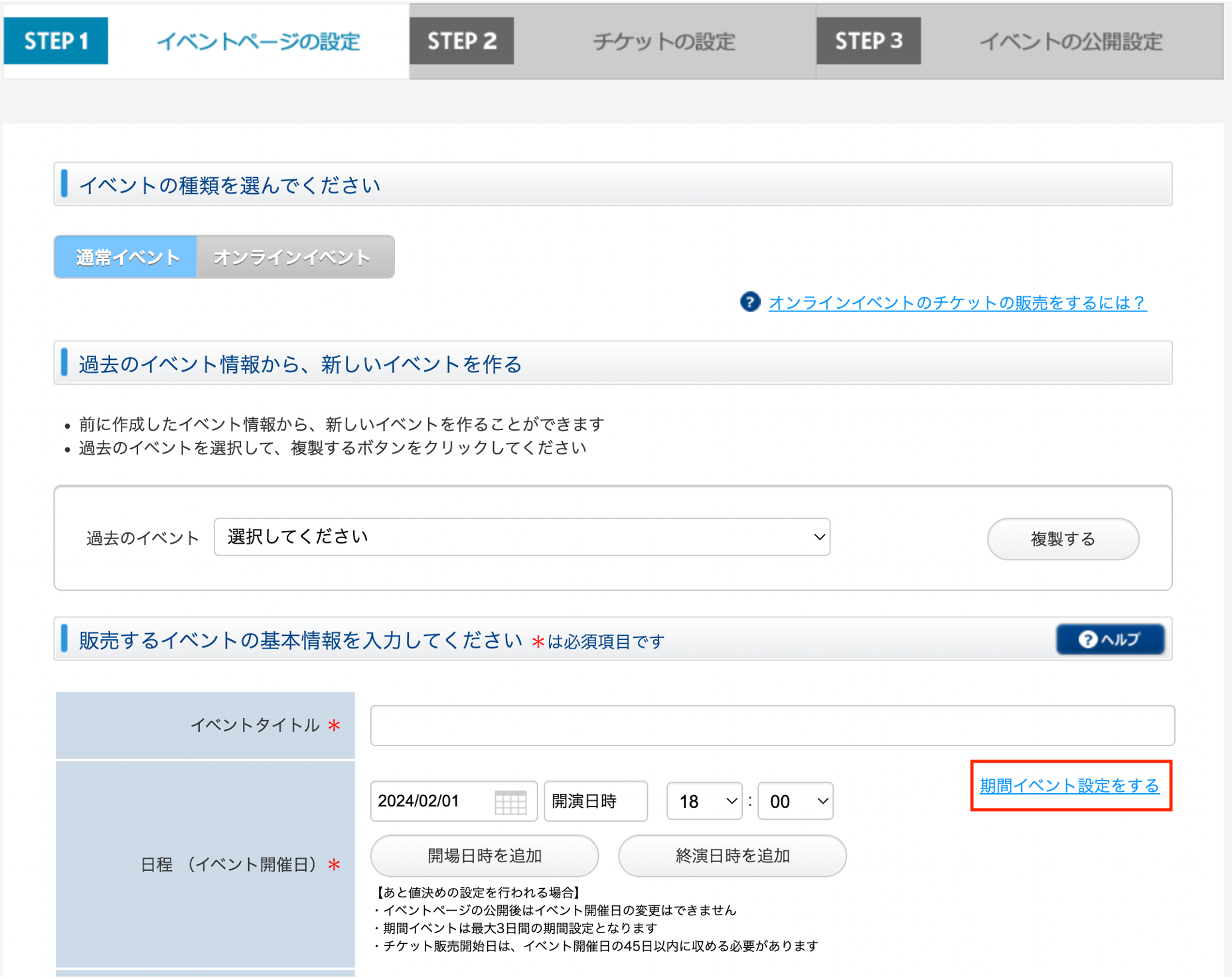
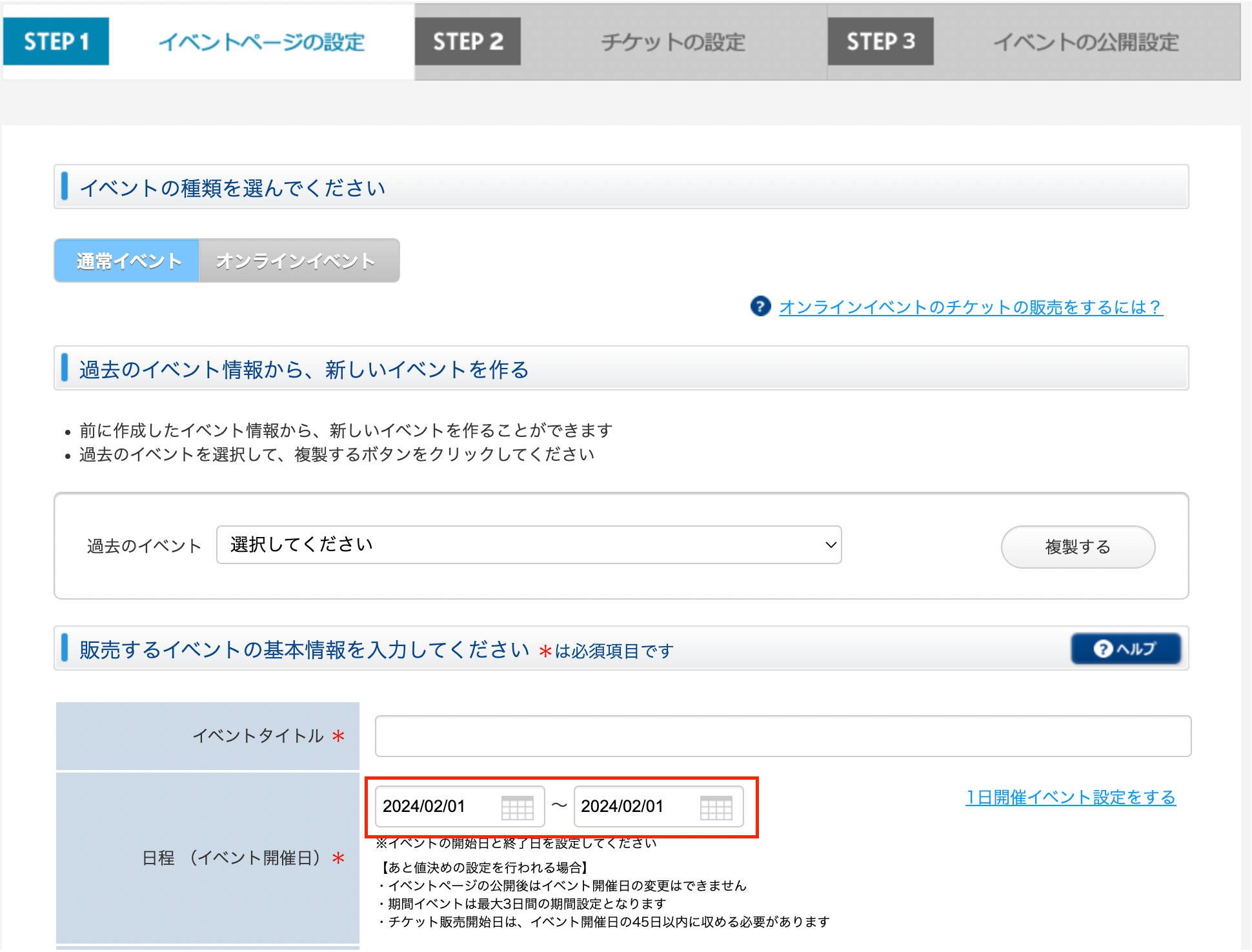
②時間をチケット名に設定、チケット備考に補助説明を入力する
・チケット名に各時間枠の名称・情報を入力し、チケット料金を設定してください。
例)11時-12時の入店チケットであれば、チケット名を「2月1日 11時-12時」とする
・チケット備考欄に補助説明を入力してください(任意)。
例)記載時間以外での入店不可、入場時に身分証明書提示が必要 等
※イベントの詳細をチケットの説明文に入力することで、QRコードチケットのチケット詳細に表示させることができます
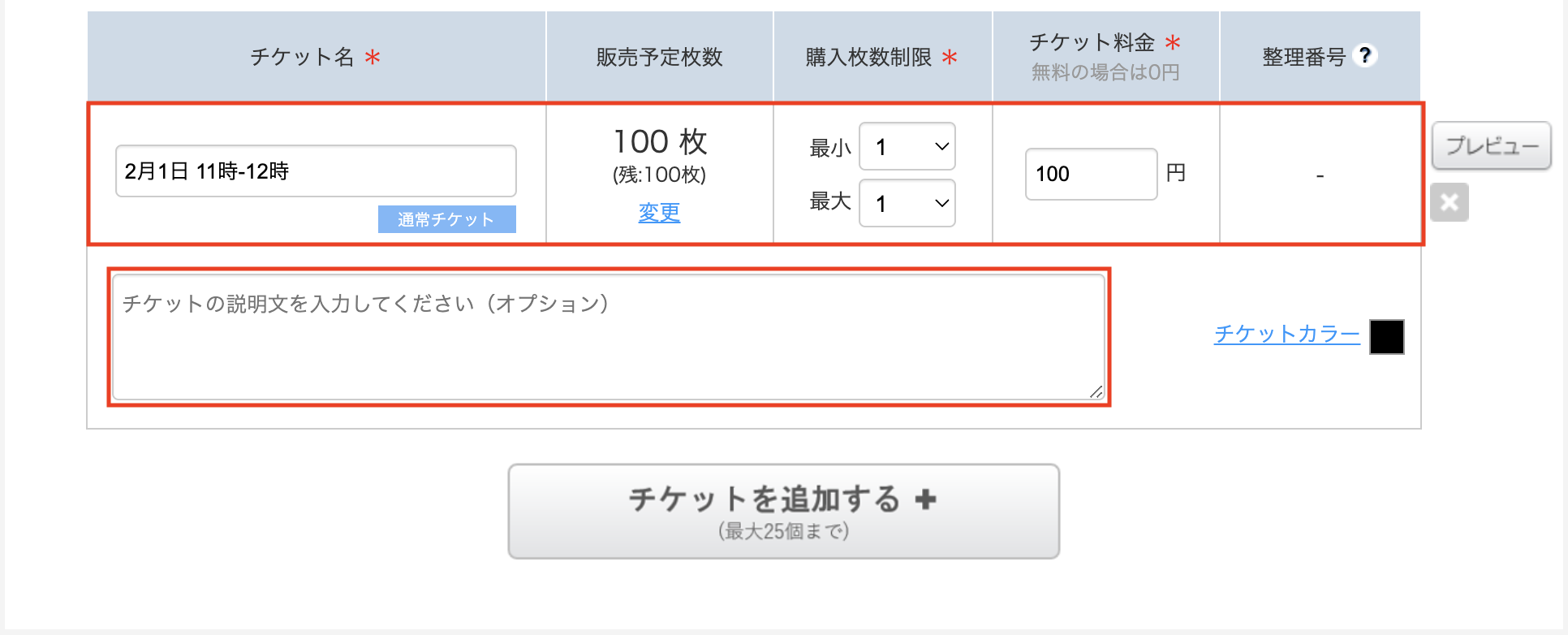
③上記のチケットを、時間枠ごとに作成する
・②のチケットを各時間枠ごとに作成してください。
例)「2月1日 12時-13時」「2月1日 13時-14時」「2月1日 14時-15時」など・・・
④1日開催分のイベントページ・チケット情報を保存したら、他の開催日分はイベントページごと複製して作成する
例)2月2日分は、2月1日のイベントページを複製して作成する(2月3日分以降も繰り返しとなります)
・【新しいイベントをつくる】を押下後、
「過去のイベント」から対象のイベントを選択して【複製する】を押下することで、同じイベントページ・チケット情報が自動で反映されます。
※複製を行われた場合は、公演日や会場、公演詳細などの変更部分の修正にご注意ください
※チケット名称は複製元の名称のまま表示されますので、保存時に必ず、各イベントページの開催日の情報に修正してください
※チケット名は、申込者が発生した時点で変更等を行うことはできません
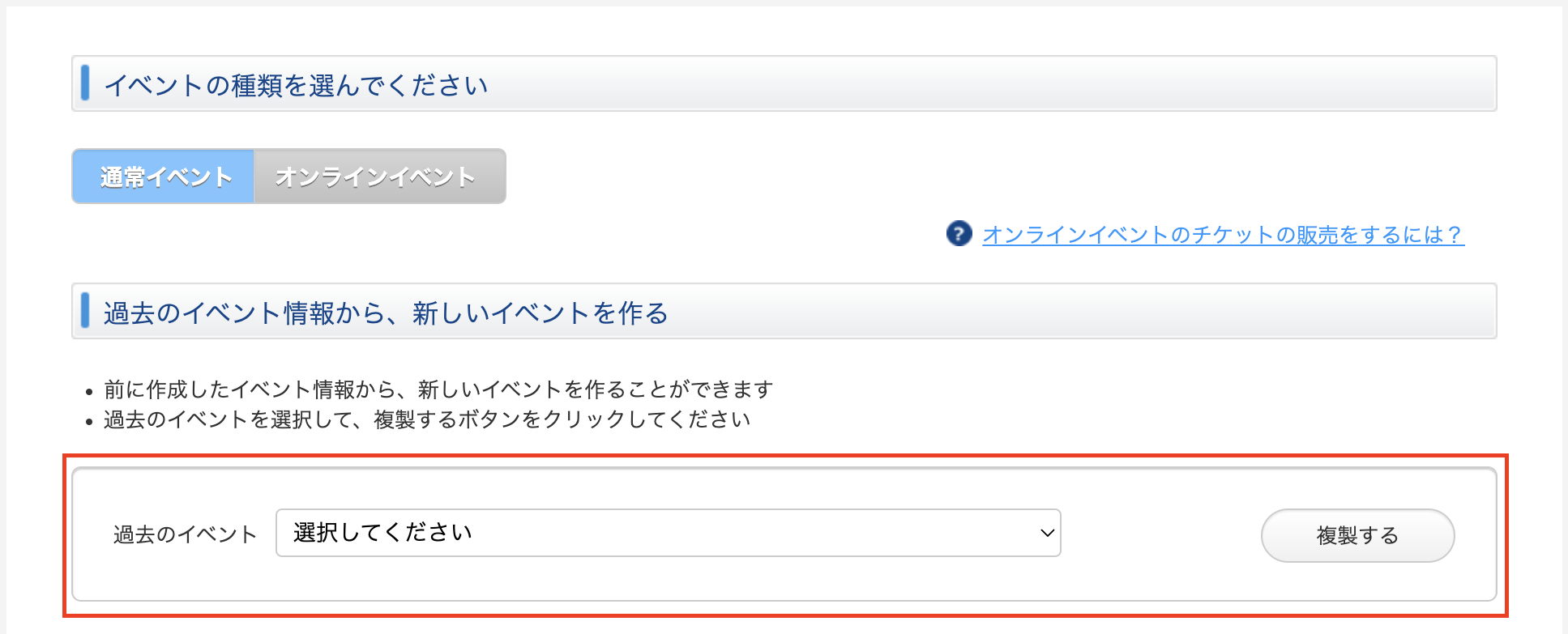
⑤全日程分のイベントページを作成したら、グループページを作って連携させる
■複数のイベントをまとめて見せる(ツアー情報としてまとめる)には?をご参照ください
※オフィシャルサイトやSNS等での、チケット販売の告知には、グループページのURLを掲載してください
ありがとうございました。
よろしければ、ご意見をお聞かせください。
件名、コメントご入力後、『送信』ボタンをクリックしてください。
ご意見を送られない場合は、『閉じる』ボタンをクリックしてください。